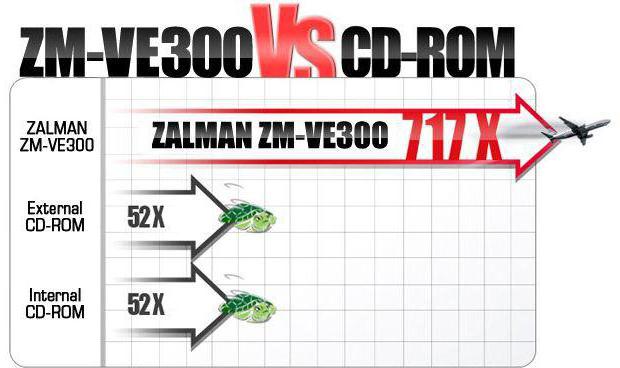|
Сегодня на рынке можно найти большое количество внешних оснасток или корпусов/боксов для жёстких дисков. Поэтому производителям сложно выделиться среди конкурентов. Но ZALMAN это удалось: новый бокс ZM-VE300 содержит уникальную функцию — он может самостоятельно монтировать образы дисков, то есть работать ещё и в качестве оптического привода. Конечно, вы получите и традиционную 2,5″ оснастку с интерфейсом USB 3.0. Все подробности вы узнаете в нашем обзоре. |
Авторы: Дмитрий Чеканов, Егор Тальберг
Оглавление
- 1 ZALMAN ZM-VE300 | Введение
- 2 Дизайн и внешний вид
- 3 Программное обеспечение
- 4 ZALMAN ZM-VE300 | Возможности
-
- 4.0.1 Меню
- 4.1 В работе
-
- 5 ZALMAN ZM-VE300 | Тесты
- 5.1 HD Tune
- 6 ZALMAN ZM-VE300 | Заключение
ZALMAN ZM-VE300 | Введение
Сегодня на рынке можно найти большое количество внешних оснасток или корпусов/боксов для жёстких дисков. Поэтому производителям сложно выделиться среди конкурентов. Но ZALMAN это удалось: новый бокс ZM-VE300 содержит уникальную функцию — он может самостоятельно монтировать образы дисков, то есть работать ещё и в качестве оптического привода. Конечно, вы получите и традиционную 2,5″ оснастку с интерфейсом USB 3.0.
| Таблица спецификаций ZALMAN ZM-VE300 (1M1NZ21C00185909) | |
|---|---|
| Материал корпуса | Сплав алюминия, акрил, поликарбонат |
| Сайт производителя | Официальная страница ZALMAN ZM-VE300 |
| Розничная цена | Около 1,8 тыс. рублей |
| Форм-фактор | 2,5″ |
| Интерфейс | USB 3.0 (обратно совместим с USB 2.0) |
| Внутренний интерфейс | SATA |
| Поддерживаемые ОС | Windows 98, ME, XP, VISTA, 7, 8, Mac OS, Linux |
| Расцветки | Черная, серебристая |
| Габариты | 135,3×78,6×13,1 мм |
| Вес (без HDD) | 96 г |
| Комплект поставки | Руководство пользователя, кабель USB 3.0, чехол, диск с ПО, отвертка |
Дизайн и внешний вид
Дизайн ZM-VE300 очень эффектен. Корпус состоит из сплава алюминия, покрытого акрилом. Именно благодаря ему бокс довольно легок, имеет малую толщину (13 мм), а также хорошо отводит тепло от накопителя. На лицевой стороне находится небольшой ЖК-дисплей, на котором отображается состояние диска, текстовое меню настроек. Навигация по настроечному меню производится с помощью трехпозиционного джойстика (колесика), расположенного на левом торце бокса и кнопки «Backup», которая находится сверху. В комплект поставки, помимо самого бокса, входит инструкция по применению и кабель USB 3.0, чехол-мешочек для ZM-VE300. Сам накопитель (жёсткий диск или SSD) в комплект поставки не входит, его нужно приобретать отдельно.
Но основные преимущества ZALMAN ZM-VE300 кроются в дополнительных функциях, которые мы рассмотрим ниже.
Программное обеспечение
Самые дешевые внешние боксы и жёсткие диски поставляются без программного обеспечения. Поэтому чтобы выделить свои продукты, известные производители добавляют в комплект поставки полезные программы. Компания ZALMAN не стала исключением — в комплект поставки входит утилита «Backup Utility (ZM-VE300)» которая служит для резервирования данных. Утилиты и программы значительно расширяют функциональность внешних HDD. Установочный файл утилиты резервирования ZALMAN ZM-VE300 находился на CD, который входит в комплект поставки, её можно сразу же инсталлировать на компьютер.

Данная программа умеет создавать виртуальные диски (VHD), резервировать файлы из указанных каталогов (Backup) и имеет функцию безопасного извлечения «Safe Removal». Интерфейс программы очень прост, разберется в нём несложно. Жаль, что утилита не поддерживает русскоязычный интерфейс.
Ниже мы рассмотрим базовые функции утилиты.
Функция «Backup». Если нажать кнопку Backup на верхнем торце, то запускается резервное копирование каталогов, указанных в настройках.
Функция «Safe Removal». Служит для безопасного извлечения накопителя USB. Активация этой функции происходит по длительному (более трех секунд) удержанию кнопки Backup на верхнем торце. Если во время копирования файлов удерживать кнопку, то извлечение произойдет только после завершения операции копирования.
Функция «Virtual HDD» — самая интересная функция, представленная в программном пакете. О ней мы поговорим ниже.
ZALMAN ZM-VE300 | Возможности
Бокс для жестких дисков ZALMAN ZM-VE300 интересен функцией «VIRTUAL DRIVE», то есть возможностью самостоятельно подключать образы дисков, после чего с ними можно работать в системе.
Выбор режима работы осуществляется через текстовое меню на дисплее ZALMAN ZM-VE300. Там же можно выполнить некоторые действия.
Меню
Первый раздел меню «Mode Select» позволяет выбирать режимы работы ZALMAN ZM-VE300. Всего доступно три режима работы.
- Dual Mode – работа в совмещенном режиме, жесткий диск + виртуальный привод CD/DVD/Blu-ray
- ODD Mode – режим виртуального привода CD/DVD/Blu-ray
- HDD Mode – режим жесткого диска
В следующем разделе меню «Setting» приведены настройки накопителя.
- LCD Bright – регулирование подсветки экрана, возможность изменения в диапазоне от 1% до 100%
- IDLE Bright – регулировка яркости спящего режима, также представлена в диапазоне от 1% до 100%
- Standby time – регулировка времени, через которое ZALMAN ZM-VE300 уходит в спящий режим, можно совсем отключить эту функцию, диапазон времени представлен от 1 минуты до 180 минут.
- Load Default – загрузить настройки по умолчанию.
Раздел «Information» служит для получения информации о состояния жесткого диска и других параметров.
- S.M.A.R.T. – информация о температуре и состоянии жесткого диска
- HDD Model – информация о жестком диске, который вставлен в бокс.
- Firmware Ver – информация о прошивке, установленной на ZALMAN ZM-VE300.
- USB Speed – информация о скорости передачи интерфейса USB.
- USB Input Volt – информация о поступающем напряжении в бокс через USB, представлено как самое низкое напряжение, так и напряжение, которое подается на этот момент времени.
Раздел «USB Connect» позволяет перезагрузить жесткий диск (Refresh) или выполнить безопасное извлечение (Safe Removal).
В разделе «Advanced» можно размонтировать все образы (Umount VHDD), а также включить защиту от записи (Write Protect).
С описанием меню мы закончили, теперь перейдем к изучению возможностей накопителя на практике.
В работе
Главным достоинством ZALMAN ZM-VE300 является подключение образов дисков без помощи дополнительного ПО.
Для подключения образов ISO достаточно скопировать файл с расширением .iso, перевести ZALMAN ZM-VE300 в режим ODD Mode или Dual Mode, выбрать с помощью трехпозиционного джойстика ISO-файл. Он будет смонтирован на компьютере как виртуальный привод CD/DVD/Blu-ray.
Вы также можете создавать виртуальные диски самостоятельно с помощью функции «Virtual HDD». Она создает пустые файлы заданного размера (размер мы выставляем сами, кроме образа дискеты), которые затем ZALMAN ZM-VE300 будет подключать как внешние накопители. Вы можете создавать три типа виртуальных дисков: дискету на 1,44 Мбайт, фиксированный диск (.dsk) и съёмный дик (.rmd). Последние два типа по своей сути одинаковые, они различаются распознаванием типа диска под Windows.
Мы создали тестовые виртуальные диски всех трёх типов (по 1 Гбайт, дискета 1,44 Мбайт), после чего подключали их к системе Windows 7.
Образ дискеты floppy.ima виден в системе как стандартная дискета FAT на 1,44 Мбайт.
Затем мы подключили образ съёмного диска remove.rmd. Система Windows сразу же предлагает его отформатировать. После форматирования диск распознается как «съемный носитель»
Образ фиксированного жесткого диска fixed.dsk после подключения виден в системе как жесткий диск.
Отключить виртуальные диски можно командой «Unmount VHDD»
ZALMAN ZM-VE300 | Тесты
HD Tune
С помощью HD Tune мы оценили скорость работы диска при последовательном чтении и записи и с различными блоками данных. Ниже представлены скриншоты, на которых видна производительность диска.
|
|
|
SATA III
|
|
|
USB 3.0
Мы провели четыре теста чтения и записи с «родным» интерфейсом SATA и при подключении через бокс ZALMAN ZM-VE300 с интерфейсом USB 3.0.
Как можно видеть, 320-Гбайт жёсткий диск Seagate в случае прямого подключения SATA дает среднюю пропускную способность 70 Мбайт/с для чтения и 46 Мбайт/с для записи. Результат неплохой, хотя современные 2,5″ жёсткие диски работают около 100-120 Мбайт/с. При подключении через USB 3.0 средняя пропускная способность оказывается 69 Мбайт/с для чтения и 54 Мбайт/с для записи. Таким образом, производительность USB 3.0 упирается в сам жёсткий диск, а не в контроллер USB-SATA бокса ZALMAN ZM-VE300.
ZALMAN ZM-VE300 | Заключение
Компания ZALMAN представила оснастку ZM-VE300 с интерфейсом USB 3.0, которая отличается надежным и прочным алюминиевым корпусом. При подключении через интерфейс USB 3.0 вы получите производительность жёсткого диска, близкую к «родной» SATA, что говорит о хорошем контроллере SATA-USB в боксе. Также на ZM-VE300 присутствует ЖК-дисплей и несколько кнопок для расширенных функций.
Но преимущества ZM-VE300 заключаются в дополнительных возможностях. Бокс сам умеет подключать образы CD/DVD/Blu-ray на HDD или виртуальные диски. Подобная поддержка избавляет от необходимости устанавливать оптический привод в систему, а также будет полезна для современных ультрабуков и ноутбуков, которые обычно не имеют оптического привода. Виртуальные диски пригодятся для многих рабочих сценариев, и в данном отношении ZM-VE300 может стать отличным решением для энтузиастов и опытных пользователей.
Все это оправдывает цену внешнего бокса около 1,8 тыс. рублей в России.
Дополнительную информацию о возможностях ZM-VE300 вы можете получить в конференции ixbt.
Преимущества ZALMAN ZM-VE300
- Подключение образов оптических дисков и виртуальных дисков
- Качественная сборка, прочный алюминиевый корпус
- Удобное и простое ПО
- Хороший комплект поставки (чехол, отвертка)
Недостатки ZALMAN ZM-VE300
- Короткий и жесткий кабель без возможности дополнительного питания, могут возникнуть проблемы питания со старыми компьютерами
- Высокая цена
В фокусе данной статьи — замечательное устройство под названием Zalman VE300, которое на рынке представлено как мультимедийный флеш-накопитель для работы и администрирования. Многие покупатели, видя на полках магазина или на фото в СМИ сие чудо, ошибочно принимают его за обычный корпус для винчестера, не осознавая того, как близко они находятся к своей мечте. Ведь функционал мультимедийного устройства настолько обширен, что многие сравнивают его даже со швейцарским ножом, который поможет в любой ситуации. Знакомство с возможностями и характеристиками накопителя Zalman, а также отзывы счастливых владельцев и ИТ-профессионалов позволят узнать о новинке пользователю много чего интересного.
Необычный карман
По сути, большая мультифлешка Zalman ZM VE300 Silver является контроллером, который расширяет функционал обычного винчестера, имеющего форм-фактор 2,5 дюймов. Работает он с интерфейсом USB 2.0/3.0, а также поддерживается всеми известными операционными системами. Помимо стандартных возможностей доступа к файловой системе накопителя, устройство умеет представляться системе на аппаратном уровне как виртуальный оптический привод и производить резервное копирование. Для удобного управления и общения с пользователем контроллер имеет жидкокристаллический дисплей, на котором отображается вся необходимая для работы информация.
Рыночная стоимость гаджета составляет примерно 3000 рублей и, судя по отзывам владельцев, цена считается приемлемой для такого достойного устройства, имеющего столь востребованные многим характеристики. Однако некоторых потенциальных покупателей смущает функционал, заявленный производителем. Дело в том, что продукт имеет множество мелких недоработок, и вместо того, чтобы их исправить, компания Zalman пытается одним устройством закрыть сразу несколько ниш на полках магазина (флешка, карман и средство для резервного копирования).
Серьёзный бренд
Знакомство пользователя с любым продуктом на рынке электроники начинается с коробки. Владельцы устройств Zalman, которые уже знакомы с производителем (корпус, блок питания, система охлаждения или флешка), подтвердят, что бренд очень серьёзно относится к своим покупателям. Во-первых, информативная упаковка – она содержит полное описание всех функциональных возможностей устройства. Вторым ключевым моментом является комплектация – как всегда, есть всё необходимое для сборки и подключения. Правда, позже выяснится, что для российского рынка необходима дополнительная комплектация.
Необычный карман
По сути, большая мультифлешка Zalman ZM VE300 Silver является контроллером, который расширяет функционал обычного винчестера, имеющего форм-фактор 2,5 дюймов. Работает он с интерфейсом USB 2.0/3.0, а также поддерживается всеми известными операционными системами. Помимо стандартных возможностей доступа к файловой системе накопителя, устройство умеет представляться системе на аппаратном уровне как виртуальный оптический привод и производить резервное копирование. Для удобного управления и общения с пользователем контроллер имеет жидкокристаллический дисплей, на котором отображается вся необходимая для работы информация.
Рыночная стоимость гаджета составляет примерно 3000 рублей и, судя по отзывам владельцев, цена считается приемлемой для такого достойного устройства, имеющего столь востребованные многим характеристики. Однако некоторых потенциальных покупателей смущает функционал, заявленный производителем. Дело в том, что продукт имеет множество мелких недоработок, и вместо того, чтобы их исправить, компания Zalman пытается одним устройством закрыть сразу несколько ниш на полках магазина (флешка, карман и средство для резервного копирования).
Серьёзный бренд
Знакомство пользователя с любым продуктом на рынке электроники начинается с коробки. Владельцы устройств Zalman, которые уже знакомы с производителем (корпус, блок питания, система охлаждения или флешка), подтвердят, что бренд очень серьёзно относится к своим покупателям. Во-первых, информативная упаковка – она содержит полное описание всех функциональных возможностей устройства. Вторым ключевым моментом является комплектация – как всегда, есть всё необходимое для сборки и подключения. Правда, позже выяснится, что для российского рынка необходима дополнительная комплектация.
В коробке пользователь найдёт: стильный и качественный чехол, диски с программным обеспечением, отвёртку с четырьмя винтиками, кабель USB 3.0 и сам карман Zalman ZM VE300. Инструкция в бумажном варианте отсутствует, но при желании покупатель может её найти на диске либо скачать с официального сайта производителя. Судя по отзывам владельцев, перед покупкой накопителя нужно непременно ознакомиться со списком рекомендованных моделей винчестеров на сайте компании Zalman (чтобы характеристики питания соответствовали заявленным требованиям).
Внешний вид устройства
Достав мультимедийную флешку Zalman ZM VE300 из коробки, владелец согласится, что над созданием устройства дизайнеры компании потрудились на славу (в реальности гаджет симпатичнее выглядит, чем на фото). Корпус сделан из лёгкого, но очень прочного алюминиевого сплава, который обеспечит установленному накопителю прекрасный отвод тепла. Есть небольшой ЖК-дисплей, который отображает информацию об устройстве. Доступ к меню управления и настройкам осуществляется с помощью специального джойстика, который можно найти на боковой грани устройства. Также на торце устройства пользователь найдёт кнопку резервного копирования и разъём для подключения USB-кабеля, выполненного в форм-факторе micro-USB.
Заглянув внутрь устройства, владелец обнаружит тканевый лоскуток – выбрасывать его не нужно, это прокладка для того, чтобы накопитель не болтался в корпусе, а плотно прижимался к металлу для лучшего теплоотвода. Монтаж винчестера довольно прост: подсоединить контроллер к интерфейсу SATA, зафиксировать накопитель в корпусе с помощью двух прижимных винтов и закрыть крышку кармана на защёлку.
Странности с прошивками
Многим владельцам не совсем понятна политика компании относительно нескольких разных прошивок для устройства, ведь всё должно работать без «танцев с бубном». Системные администраторы отмечают, что при создании файлов образов они некорректно распознаются контроллером Zalman ZM VE300. Прошивка с официального сайта производителя проблему устраняет, но некое чувство неприязни остаётся. Дело в том, что во всём мире принято два стандарта для работы с файловой системой. Разметка NTFS создана для большого материка (Европа, Россия, Азия), а остальные страны работают с разделами exFAT. Однозначно владельцы продукции, созданной для американского рынка, уже сталкивались с проблемой, когда стационарный телевизор или магнитола в автомобиле отказывались понимать флешки в формате NTFS.
Для перепрошивки устройства нужно зайти на официальный сайт Zalman, найти нужный файл и с помощью программного обеспечения, поставляемого на диске, обновить контроллер. Никаких сложностей возникнуть не должно, так как производитель подробно описал процедуру обновления на первых страницах своей инструкции.
Странности с прошивками
Многим владельцам не совсем понятна политика компании относительно нескольких разных прошивок для устройства, ведь всё должно работать без «танцев с бубном». Системные администраторы отмечают, что при создании файлов образов они некорректно распознаются контроллером Zalman ZM VE300. Прошивка с официального сайта производителя проблему устраняет, но некое чувство неприязни остаётся. Дело в том, что во всём мире принято два стандарта для работы с файловой системой. Разметка NTFS создана для большого материка (Европа, Россия, Азия), а остальные страны работают с разделами exFAT. Однозначно владельцы продукции, созданной для американского рынка, уже сталкивались с проблемой, когда стационарный телевизор или магнитола в автомобиле отказывались понимать флешки в формате NTFS.
Для перепрошивки устройства нужно зайти на официальный сайт Zalman, найти нужный файл и с помощью программного обеспечения, поставляемого на диске, обновить контроллер. Никаких сложностей возникнуть не должно, так как производитель подробно описал процедуру обновления на первых страницах своей инструкции.
Технологический прорыв
С учётом того, что большая мультифлешка Zalman ZM VE300 позиционируется на рынке как устройство, работающее по технологии USB 3.0, многие владельцы несовременных ноутбуков и персональных компьютеров могут столкнуться ещё с одной проблемой. Для работы со старым интерфейсом USB 2.0 контроллеру нужно дополнительное питание. Задача решается приобретением интерфейсного кабеля с разветвителем на два порта USB либо покупкой винчестера, которому для работы необходим ток менее 500 мА. Лучше отдать предпочтение первому варианту, так как он считается более стабильным и надёжным в работе.
Также многие ноутбуки, выпущенные до 2012 года, на уровне BIOS категорически отказываются воспринимать контроллер на уровне оптического устройства. В таких случаях при создании образов для установки операционных систем необходимо в накопителе прописывать мультизагрузочную область. Кнопки, включая трёхпозиционный джойстик, запрограммированы на несколько действий и поддерживают комбинации нажатий в устройстве Zalman VE300. Инструкция поможет во всём разобраться, поэтому с ней необходимо ознакомиться перед началом работы.
Функционал устройства
Вне зависимости от того, какой в карман установлен HDD, Zalman ZM VE300 гарантированно позволяет использовать весь функционал, заявленный производителем.
- Совместимость с любым оборудованием на аппаратном уровне без установки дополнительных драйверов и утилит (кроме резервного копирования, которое требует запуск программы на рабочей станции). Соответственно, накопитель будет определяться не только компьютером, но и любой электроникой.
- Устройство полностью управляется с помощью собственного меню. Можно даже настроить отключение контроллера при простое либо отправить его в сон.
- Дополнительный функционал меню позволяет не только настроить яркость дисплея, но и получать информацию о состоянии установленного винчестера: температура, напряжение, S.M.A.R.T и тому подобные характеристики.
- В меню есть инструменты для администраторов: безопасное отключение, защита от записи и сканирование устройства на поиск имеющихся образов на диске.
Совместимость с накопителями
Если для работы по интерфейсу USB 3.0 у Zalman 2,5 ZM VE300 нет никаких ограничений, то владельцам старых портов USB 2.0 есть над чем подумать. Даже с разветвителем могут возникнуть проблемы с перебоями в питании. В первую очередь это касается всех винчестеров, работающих на частотах 7200 оборотов в минуту и более. Гаджет их увидит, запустит и даже подключит к системе, но малейшие провалы по питанию будут расценены устройством как несанкционированное отключение, и считывающая головка накопителя тут же будет возвращаться на нулевую дорожку.
Чтобы правильно выбрать накопитель, нужно знать всего одну истину – выбирать устройство, которому для работы необходим слабый ток (не выше 700 мА). Можно приобрести винчестер и с 450 мА (зелёная серия), однако их скорость работы оставляет желать лучшего. То же самое касается и SSD-накопителей. В отличие от магнитных дисков, которые попросту будут отключаться, твердотельный экземпляр имеет очень чувствительный к питанию контроллер – десяток сбоев и устройство можно выбрасывать.
Целевая аудитория
Перечисленный функционал устройства Zalman VE300 многих потенциальных покупателей непременно приведёт к мысли, что гаджет будет интересен только администраторам. Ведь помимо огромных возможностей, предоставленных производителем, контроллер имеет и ряд проблем, решить которые под силу профессионалам в сфере IT-технологий. Если так размышлять, то любая электроника в мире предназначена для администраторов.
Совместимость с накопителями
Если для работы по интерфейсу USB 3.0 у Zalman 2,5 ZM VE300 нет никаких ограничений, то владельцам старых портов USB 2.0 есть над чем подумать. Даже с разветвителем могут возникнуть проблемы с перебоями в питании. В первую очередь это касается всех винчестеров, работающих на частотах 7200 оборотов в минуту и более. Гаджет их увидит, запустит и даже подключит к системе, но малейшие провалы по питанию будут расценены устройством как несанкционированное отключение, и считывающая головка накопителя тут же будет возвращаться на нулевую дорожку.
Чтобы правильно выбрать накопитель, нужно знать всего одну истину – выбирать устройство, которому для работы необходим слабый ток (не выше 700 мА). Можно приобрести винчестер и с 450 мА (зелёная серия), однако их скорость работы оставляет желать лучшего. То же самое касается и SSD-накопителей. В отличие от магнитных дисков, которые попросту будут отключаться, твердотельный экземпляр имеет очень чувствительный к питанию контроллер – десяток сбоев и устройство можно выбрасывать.
Целевая аудитория
Перечисленный функционал устройства Zalman VE300 многих потенциальных покупателей непременно приведёт к мысли, что гаджет будет интересен только администраторам. Ведь помимо огромных возможностей, предоставленных производителем, контроллер имеет и ряд проблем, решить которые под силу профессионалам в сфере IT-технологий. Если так размышлять, то любая электроника в мире предназначена для администраторов.
На мировом рынке данное устройство популярно в сегменте среднего и корпоративного бизнеса. Ведь главной задачей контроллера является не восстановление операционных систем, а надёжность работы, безопасность и резервное копирование.
Соответственно, востребован гаджет в первую очередь там, где безопасность инфраструктуры находится на первом месте (финансовые учреждения, государственные службы, рекламные агентства и лаборатории по инновационным разработкам). Создав на жёстком накопителе Live-образ и подключив к компьютеру, можно работать с любыми ресурсами системы, не боясь, что кто-то воспользуется данными в отсутствие пользователя.
Ближайшие конкуренты
Компьютерный рынок довольно странно отнёсся к инновации Zalman VE300. В течение нескольких лет ни один конкурент не предоставил своё аналогичное устройство потребителям. Известные производители карманов для жёстких накопителей посчитали, что их устройства вполне сопоставимы (загрузка системы в ОЗУ, резервное копирование и установка операционной системы). А изготовители флеш-накопителей вообще не видят конкурентов на рынке, ведь, помимо всех перечисленных возможностей, их устройства обладают повышенной износостойкостью и высокой надёжностью.
Однако с недавних пор появились у гаджета Zalman ZM VE300 аналоги. Устройства ISOstick (стоимость в США — около 100 у.е.), выполненные в форме картридера, работают с картами памяти microSD и умеет представляться системе как оптический дисковод. Пока что это реализовано для ноутбуков и персональных компьютеров, но производитель обещает, что в недалёком будущем контроллер сможет общаться с электроникой. Из дополнительных функций устройства стоит отметить блокировку записи на носитель, возможность переключения режимов чтения (накопитель или образ для установки системы). Также присутствует светодиодная индикация, показывающая, какой режим работы активен.
Взгляд в будущее
Забавно, что для гаджета Zalman VE300 аналог на рынке представлен в виде усовершенствованного устройства от того же производителя. Четырёхсотая модель выпущена с учётом всех недостатков предыдущего поколения и представляет собой настоящий шедевр от компании Zalman (достаточно взглянуть лишь на фото). Производитель добавил возможность шифрования данных с 256-битным ключом, обеспечил гаджет сенсорной панелью с быстрым выбором необходимых функций при загрузке (значительно удобнее джойстика) и решил множество мелких проблем, с которыми раньше необходимо было бороться администратору перед началом эксплуатации.
Однозначно новинка превосходит по удобству своего предшественника – гаджет Zalman VE300. Прошивка устройства не требуется, так как это адаптировано на уровне контроллера (выбор формата файловой системы), да и с питанием по каналу USB полный порядок (надлежащий шнур уже в комплекте). Однако, судя по отзывам IT-специалистов, есть вопросы к производителю относительно цены, ведь отдать 6000-8000 рублей за такой гаджет не каждый администратор готов. Не говоря про обычных пользователей.
Советы и рекомендации владельцам
Как это принято в нашей стране, прочтение инструкций покупателями полностью игнорируется. Все владельцы, распечатав коробку и насладившись комплектацией, тут же начинают производить тестирование гаджета. Краткая инструкция по управлению устройством Zalman VE300 поможет быстро понять принцип действия кармана.
- Удержание кнопки резервного копирования при подключении к ПК включает защиту от записи. Снять защиту можно удерживанием левой кнопки на торце устройства.
- Если колёсико джойстика повернуть до упора влево и удержать, произойдёт безопасное отключение гаджета.
- При повороте колёсика вверх до упора и удержании запустится поиск записанных образов в директории «ISO».
- Запуск резервного копирования невозможен, если на компьютере не активна соответствующая утилита.
- Подключение к USB-портам персонального компьютера лучше производить сзади системного блока. В отличие от передней панели, они выдают «честные» 500 мА на каждый интерфейс.
- Если установленный накопитель будет разбиваться на логические диски, то образы должны храниться на основных разделах (Primary).
- Установленный SSD-накопитель требует всегда производить безопасное отключение по стандарту SATA. Zalman ZM VE300 имеет очень чувствительный к разнице потенциалов контроллер.
Подводя итоги
С учётом того, что у Zalman ZM VE300 аналоги на рынке отсутствуют, можно сделать следующие выводы:
- заявленный функционал и технические характеристики гаджета не настолько востребованы, чтобы конкуренты бросились делить данный сегмент компьютерного рынка;
- стоимость устройства несколько завышена, а работоспособность требует вмешательства пользователя (прошивка, например), иначе бы давно новинка вытеснила с рынка портативные карманы для винчестеров;
- пользователи и администраторы пока не готовы отказываться от оптических дисков, которые по надёжности, необходимой для хранения данных, занимают первое место в мире.
В сухом остатке, для российского рынка устройство выглядит сырым, требующим многих доработок, включая снижение цены, ведь это обычный карман для винчестера, который наделили несколькими функциями и пытаются продать как дорогостоящий смартфон. Возможно, в новых модификациях производитель учтёт свои ошибки и предоставит потенциальным покупателям достойное устройство.
Контейнер для жесткого диска Zalman ZM-VE300.
Содержание
1 Общая информация
- USB-бокс для портативного жёсткого диска (HDD) с виртуальным CD-ROM приводом.
- Умеют монтировать лежащие в папке
_isoобразы на виртуальный привод. - Варианты устройства: Zalman ZM-VE200, ZM-VE200SE, ZM-VE300, ZM-VE400.
- Является копией устройства, выпускаемого под оригинальным названием iODD-2531 (http://iodd.kr/wordpress/product/iodd-2531/).
- Документация:
- Краткая инструкция (русский язык): https://mcgrp.ru/files/viewer/615328/1.
- Краткая инструкция (английский язык): https://mcgrp.ru/files/viewer/111279/1.
2 Принципы работы
2.1 Основная функциональность
- Образы следует помещать в папку
_iso. - Поддерживается не более 31 образа в папке
_iso. - В папке
_isoможно создавать каталоги. - В каждом каталоге может быть не более 31 образа.
2.2 Дополнительные трюки
- Если удерживать кнопку резервного копирования (BackUp) при подключении, то автоматически включится защита от записи.
- Если удерживать левую кнопку при подключении, то автоматом защита будет снята
- Если при работе колёсико повернуть вниз и удерживать, то будет произведена подготовка к безопасному отключению устройства. Тот-же эффект будет от нажатия и удерживания кнопки резервного копирования (BackUp).
- Если при работе колёсико повернуть вверх и удерживать, то будет произведено сканирование директории
_iso. - Если кнопка резервного копирования (BackUp) нажата в Меню, она перемещает на 1 уровень вверх.
- Также кнопка резервного копирования может использоваться для резервного копирования данных (если установлена и запущена программа резервного копирования).
- Запоминается последний смонтированный образ только при условии безопасного отключения устройства.
3 Замена прошивки
3.1 Общая информация
- Прошивки подразделяются на сделанные для NTFS и для FAT32/exFAT.
- Нужно выбрать используемую файловую систему заранее.
- Перепрошивка устройства не удаляет содержимое жесткого диска.
3.2 Установка прошивки от iODD-2531
3.2.1 Прагматика
- Прошивки iODD-2531 более свежие.
- Из-за разницы в идентификаторах устройств программа для обновления прошивки Zalman ZM-VE300 не воспринимает файлы от прошивки iODD-2531, а программа для обновления прошивки iODD-2531 не видит подключенное устройство Zalman ZM-VE300.
3.2.2 Версии прошивки
| Номер | Дата | Улучшения |
|---|---|---|
| 1555N/F | 2016-03-28 | Совместимость: VHD, RMD, Rufus. |
| 1558N/F | 2016-04-23 | Добавлена опция ‘Menu->Advanced->Instant Save’. Если флажок установлен, то при выборе файла ISO информация о загрузке будет сохранена мгновенно. |
| 1600N/F | 2016-07-14 | Улучшение видимости ЖК-дисплея |
3.2.3 Файлы прошивки
- Оригинальные файлы iODD-2531: http://iodd.kr/wordpress/product/iodd-2531/.
- Необходим исправленный прошивальщик (см. https://www.manhunter.ru/software/1207_kak_ustanovit_proshivku_ot_iodd_2531_na_zalman_ve_300.html).
- Можно использовать прошивальщик от предыдущих версий для прошивки новых.
- Комплекты прошивки R1558 (исправленный прошивальщик):
- FAT: http://list.ivsor.net/iodd/iODD_2531_user_fw_writer_04(R1558F)_x86.rar.
- NTFS: http://list.ivsor.net/iodd/iODD_2531_user_fw_writer_04(R1558N)_x86.rar.
- Комплекты прошивки R1600 (исправленный прошивальщик):
- NTFS: https://www.manhunter.ru/download/27308/iODD.2531.to.ZM.VE300.Firmware.Upgrade.R1600N.zip.
Дмитрий Сергеевич Кулябов
Профессор кафедры прикладной информатики и теории вероятностей
Мои научные интересы включают физику, администрирование Unix и сетей.
Похожие
- Клавиатуры
- Формат Small Form-factor Pluggable (SFP)
- Критерии выбора персонального компьютера
- Критерии выбора ноутбука
- Процессор Apple M1
 |
Сегодня на рынке можно найти большое количество внешних оснасток или корпусов/боксов для жёстких дисков. Поэтому производителям сложно выделиться среди конкурентов. Но ZALMAN это удалось: новый бокс ZM-VE300 содержит уникальную функцию — он может самостоятельно монтировать образы дисков, то есть работать ещё и в качестве оптического привода. Конечно, вы получите и традиционную 2,5″ оснастку с интерфейсом USB 3.0. Все подробности вы узнаете в нашем обзоре. |
Авторы: Дмитрий Чеканов, Егор Тальберг
Оглавление
- 1 ZALMAN ZM-VE300 | Введение
- 2 Дизайн и внешний вид
- 3 Программное обеспечение
- 4 ZALMAN ZM-VE300 | Возможности
-
- 4.0.1 Меню
- 4.1 В работе
-
- 5 ZALMAN ZM-VE300 | Тесты
- 5.1 HD Tune
- 6 ZALMAN ZM-VE300 | Заключение
ZALMAN ZM-VE300 | Введение
Сегодня на рынке можно найти большое количество внешних оснасток или корпусов/боксов для жёстких дисков. Поэтому производителям сложно выделиться среди конкурентов. Но ZALMAN это удалось: новый бокс ZM-VE300 содержит уникальную функцию — он может самостоятельно монтировать образы дисков, то есть работать ещё и в качестве оптического привода. Конечно, вы получите и традиционную 2,5″ оснастку с интерфейсом USB 3.0.
| Таблица спецификаций ZALMAN ZM-VE300 (1M1NZ21C00185909) | |
|---|---|
| Материал корпуса | Сплав алюминия, акрил, поликарбонат |
| Сайт производителя | Официальная страница ZALMAN ZM-VE300 |
| Розничная цена | Около 1,8 тыс. рублей |
| Форм-фактор | 2,5″ |
| Интерфейс | USB 3.0 (обратно совместим с USB 2.0) |
| Внутренний интерфейс | SATA |
| Поддерживаемые ОС | Windows 98, ME, XP, VISTA, 7, 8, Mac OS, Linux |
| Расцветки | Черная, серебристая |
| Габариты | 135,3×78,6×13,1 мм |
| Вес (без HDD) | 96 г |
| Комплект поставки | Руководство пользователя, кабель USB 3.0, чехол, диск с ПО, отвертка |
Дизайн и внешний вид
Дизайн ZM-VE300 очень эффектен. Корпус состоит из сплава алюминия, покрытого акрилом. Именно благодаря ему бокс довольно легок, имеет малую толщину (13 мм), а также хорошо отводит тепло от накопителя. На лицевой стороне находится небольшой ЖК-дисплей, на котором отображается состояние диска, текстовое меню настроек. Навигация по настроечному меню производится с помощью трехпозиционного джойстика (колесика), расположенного на левом торце бокса и кнопки «Backup», которая находится сверху. В комплект поставки, помимо самого бокса, входит инструкция по применению и кабель USB 3.0, чехол-мешочек для ZM-VE300. Сам накопитель (жёсткий диск или SSD) в комплект поставки не входит, его нужно приобретать отдельно.
Но основные преимущества ZALMAN ZM-VE300 кроются в дополнительных функциях, которые мы рассмотрим ниже.
Программное обеспечение
Самые дешевые внешние боксы и жёсткие диски поставляются без программного обеспечения. Поэтому чтобы выделить свои продукты, известные производители добавляют в комплект поставки полезные программы. Компания ZALMAN не стала исключением — в комплект поставки входит утилита «Backup Utility (ZM-VE300)» которая служит для резервирования данных. Утилиты и программы значительно расширяют функциональность внешних HDD. Установочный файл утилиты резервирования ZALMAN ZM-VE300 находился на CD, который входит в комплект поставки, её можно сразу же инсталлировать на компьютер.

Данная программа умеет создавать виртуальные диски (VHD), резервировать файлы из указанных каталогов (Backup) и имеет функцию безопасного извлечения «Safe Removal». Интерфейс программы очень прост, разберется в нём несложно. Жаль, что утилита не поддерживает русскоязычный интерфейс.
Ниже мы рассмотрим базовые функции утилиты.
Функция «Backup». Если нажать кнопку Backup на верхнем торце, то запускается резервное копирование каталогов, указанных в настройках.
Функция «Safe Removal». Служит для безопасного извлечения накопителя USB. Активация этой функции происходит по длительному (более трех секунд) удержанию кнопки Backup на верхнем торце. Если во время копирования файлов удерживать кнопку, то извлечение произойдет только после завершения операции копирования.
Функция «Virtual HDD» — самая интересная функция, представленная в программном пакете. О ней мы поговорим ниже.
ZALMAN ZM-VE300 | Возможности
Бокс для жестких дисков ZALMAN ZM-VE300 интересен функцией «VIRTUAL DRIVE», то есть возможностью самостоятельно подключать образы дисков, после чего с ними можно работать в системе.
Выбор режима работы осуществляется через текстовое меню на дисплее ZALMAN ZM-VE300. Там же можно выполнить некоторые действия.
Меню
Первый раздел меню «Mode Select» позволяет выбирать режимы работы ZALMAN ZM-VE300. Всего доступно три режима работы.
- Dual Mode – работа в совмещенном режиме, жесткий диск + виртуальный привод CD/DVD/Blu-ray
- ODD Mode – режим виртуального привода CD/DVD/Blu-ray
- HDD Mode – режим жесткого диска
В следующем разделе меню «Setting» приведены настройки накопителя.
- LCD Bright – регулирование подсветки экрана, возможность изменения в диапазоне от 1% до 100%
- IDLE Bright – регулировка яркости спящего режима, также представлена в диапазоне от 1% до 100%
- Standby time – регулировка времени, через которое ZALMAN ZM-VE300 уходит в спящий режим, можно совсем отключить эту функцию, диапазон времени представлен от 1 минуты до 180 минут.
- Load Default – загрузить настройки по умолчанию.
Раздел «Information» служит для получения информации о состояния жесткого диска и других параметров.
- S.M.A.R.T. – информация о температуре и состоянии жесткого диска
- HDD Model – информация о жестком диске, который вставлен в бокс.
- Firmware Ver – информация о прошивке, установленной на ZALMAN ZM-VE300.
- USB Speed – информация о скорости передачи интерфейса USB.
- USB Input Volt – информация о поступающем напряжении в бокс через USB, представлено как самое низкое напряжение, так и напряжение, которое подается на этот момент времени.
Раздел «USB Connect» позволяет перезагрузить жесткий диск (Refresh) или выполнить безопасное извлечение (Safe Removal).
В разделе «Advanced» можно размонтировать все образы (Umount VHDD), а также включить защиту от записи (Write Protect).
С описанием меню мы закончили, теперь перейдем к изучению возможностей накопителя на практике.
В работе
Главным достоинством ZALMAN ZM-VE300 является подключение образов дисков без помощи дополнительного ПО.
Для подключения образов ISO достаточно скопировать файл с расширением .iso, перевести ZALMAN ZM-VE300 в режим ODD Mode или Dual Mode, выбрать с помощью трехпозиционного джойстика ISO-файл. Он будет смонтирован на компьютере как виртуальный привод CD/DVD/Blu-ray.
Вы также можете создавать виртуальные диски самостоятельно с помощью функции «Virtual HDD». Она создает пустые файлы заданного размера (размер мы выставляем сами, кроме образа дискеты), которые затем ZALMAN ZM-VE300 будет подключать как внешние накопители. Вы можете создавать три типа виртуальных дисков: дискету на 1,44 Мбайт, фиксированный диск (.dsk) и съёмный дик (.rmd). Последние два типа по своей сути одинаковые, они различаются распознаванием типа диска под Windows.
Мы создали тестовые виртуальные диски всех трёх типов (по 1 Гбайт, дискета 1,44 Мбайт), после чего подключали их к системе Windows 7.
Образ дискеты floppy.ima виден в системе как стандартная дискета FAT на 1,44 Мбайт.
Затем мы подключили образ съёмного диска remove.rmd. Система Windows сразу же предлагает его отформатировать. После форматирования диск распознается как «съемный носитель»
Образ фиксированного жесткого диска fixed.dsk после подключения виден в системе как жесткий диск.
Отключить виртуальные диски можно командой «Unmount VHDD»
ZALMAN ZM-VE300 | Тесты
HD Tune
С помощью HD Tune мы оценили скорость работы диска при последовательном чтении и записи и с различными блоками данных. Ниже представлены скриншоты, на которых видна производительность диска.
|
|
|
SATA III
|
|
|
USB 3.0
Мы провели четыре теста чтения и записи с «родным» интерфейсом SATA и при подключении через бокс ZALMAN ZM-VE300 с интерфейсом USB 3.0.
Как можно видеть, 320-Гбайт жёсткий диск Seagate в случае прямого подключения SATA дает среднюю пропускную способность 70 Мбайт/с для чтения и 46 Мбайт/с для записи. Результат неплохой, хотя современные 2,5″ жёсткие диски работают около 100-120 Мбайт/с. При подключении через USB 3.0 средняя пропускная способность оказывается 69 Мбайт/с для чтения и 54 Мбайт/с для записи. Таким образом, производительность USB 3.0 упирается в сам жёсткий диск, а не в контроллер USB-SATA бокса ZALMAN ZM-VE300.
ZALMAN ZM-VE300 | Заключение
Компания ZALMAN представила оснастку ZM-VE300 с интерфейсом USB 3.0, которая отличается надежным и прочным алюминиевым корпусом. При подключении через интерфейс USB 3.0 вы получите производительность жёсткого диска, близкую к «родной» SATA, что говорит о хорошем контроллере SATA-USB в боксе. Также на ZM-VE300 присутствует ЖК-дисплей и несколько кнопок для расширенных функций.
Но преимущества ZM-VE300 заключаются в дополнительных возможностях. Бокс сам умеет подключать образы CD/DVD/Blu-ray на HDD или виртуальные диски. Подобная поддержка избавляет от необходимости устанавливать оптический привод в систему, а также будет полезна для современных ультрабуков и ноутбуков, которые обычно не имеют оптического привода. Виртуальные диски пригодятся для многих рабочих сценариев, и в данном отношении ZM-VE300 может стать отличным решением для энтузиастов и опытных пользователей.
Все это оправдывает цену внешнего бокса около 1,8 тыс. рублей в России.
Дополнительную информацию о возможностях ZM-VE300 вы можете получить в конференции ixbt.
Преимущества ZALMAN ZM-VE300
- Подключение образов оптических дисков и виртуальных дисков
- Качественная сборка, прочный алюминиевый корпус
- Удобное и простое ПО
- Хороший комплект поставки (чехол, отвертка)
Недостатки ZALMAN ZM-VE300
- Короткий и жесткий кабель без возможности дополнительного питания, могут возникнуть проблемы питания со старыми компьютерами
- Высокая цена
Появившиеся у вас вопросы, прошу направлять на форум проекта USBDev!
| ССЫЛКИ И СТАТЬИ НА ТЕМУ ZALMAN-КОНТРОЛЛЕРОВ: | |
|---|---|
| FORUM (for questions) | Перейдите на форум, если вы хотите задать вопрос. Администрация ресурса не отвечает на вопросы в комментариях. |
| ОБНОВЛЕНИЕ ПРОШИВКИ У ZALMAN ZM-VE400 | Руководство по апдейту устаревшей программы устройства VE400. |
Zalman ZM-VE200, ZM-VE200SE, ZM-VE300, ZM-VE400 – USB/eSATA бокс для портативного HDD с виртуальным CD-ROM, DVD, а также Blu-ray привода.. Они умеют монтировать лежащие в папочке _iso образы на виртуальный привод. С одной стороны это дает возможность использовать множество iso-образов без использования для записи по одной флешке или болванки для каждого. А с другой стороны, не факт что на любой материнке не будет проблем, в отличие от “хороших” контроллеров флэшек (SMI или Phison), т.к. устройства залман довольно кривоваты и сыроваты еще и не позволяют доверяться им как к уже проверенным CD-областям флешек на указанных ранее контроллерах. Хотя некоторые умники из интернета пишут всякую хрень, типа, это глюк загрузчика BCDW или косячная материнка, но не стоит доверять таким криворуким попугаям, которые эту глупость копируют по интернету. Это связанно с тем, что эти неполноценные личности не могут признать, что потратили полтора косаря на недоделанную фигню и как всегда ищут крайнего козла отпущения в этом деле.
Прошивки подразделяются на сделанные для NTFS и для FAT32\exFAT, так что об этом, нужно подумать с самого начала. Перепрошивка устройства не удаляет содержимое жесткого диска, но если диск отформатирован в непонятную устройству файловую систему – он будет просто видеться как внешний жесткий диск.
Обновить версию прошивки, возможно двумя способами:
1) Создать на сменном диске папку _iso и залить туда новую прошивку. Затем выбрать этот образ через меню и подключить – она автоматически прошьется.
2) Воспользоваться утилитой Firmware Repair – для этого нужно: выключить девайс -> зажать и держать кнопку сброса -> включить девайс -> отпустить кнопку -> запустить утилиту (примечание – утилита для работы требует Java) -> нажать кнопку «Scan USB» и после того, как устройство будет найдено подождать секунд 30 и нажать «Program devices». Если не сделать паузу – устройство не прошьется, а покажет ошибку и все операцию нужно будет повторять сначала -> после завершения прошивки девайс нужно отключить и включить заново – можно посмотреть версию прошивки, она будет 1.42.49 -> теперь пора обновиться до нужной Вам версии прошивки – заливаем эту прошивку (с учетом версии под NTFS или FAT/exFAT) в папку _iso, выбираем ее и устройство начинает прошиваться -> опять передергиваем девайс, проверяем версию прошивки.
; Прошивка шрифта с поддержкой русского языка
По умолчанию вместо русского языка – красивые квадратики. Для исправления данного безобразия, копируем файл из архива ‘iODD2501/11 Global ‘E’ Font file‘ в папку _iso. В имени файла содержатся какие-то корейские символы, поэтому нужно переименовать во что-то более удобное, например _iso_prg_font_latin_global.iso. Далее опять-таки колесиком выбираем этот образ, идет прошивка шрифта, и все наши образы с русскими буквами отображаются правильно.
Zalman ZM-HE130 – 2.5” USB3.0 внешний бокс для жесткого диска, без наличия виртуального CD-ROM привода. Корпус, полностью изготовленный из алюминия, дает защиту от внешних повреждений и не нагревается от жесткого диска. В комплекте идут: бокс для жесткого диска, крепежные болты и отвертка, чехол из ткани, USB 3.0 кабель, установочный CD, инструкция пользователя.
| НАЗВАНИЕ УТИЛИТЫ: | АКТУАЛЬНОСТЬ: | КОЛ-ВО АРХИВОВ: |
| FWUPDATER – ПРОГРАММА ДЛЯ ОБНОВЛЕНИЯ ПРОШИВКИ | ||
|---|---|---|
| ZM-HE130 Firmware Updater | 2012 | (1) |
| ZM-HE135 Firmware Updater | 2013 | (1) |
| Zalman VE350 FWUpdater | 2017 | (6) |
| Zalman VE500 FWUpdater | 2018 | (7) |
| FWWRITER – УТИЛИТА ДЛЯ ОБНОВЛЕНИЯ ПРОШИВКИ | ||
| Zalman ZMVE-300 FW Writer | 2014 | (13) |
| Zalman ZMVE-400 FW Writer | 2014 | (13) |
| Zalman ZM-SHE500 Firmware Writer | 2015 | (1) |
| FIRMWARE – ГОЛЫЕ ФАЙЛЫ ПРОШИВОК | ||
| ZM-VE-200 Firmware | 2012 | (9) |
| ZM-VE-200SE Firmware | 2012 | (6) |
| ZM-WE450 Firmware | 2014 | (1) |
; Zalman Firmware Repair
Zalman Firmware Repair v1.00.00-64F {ZMVE200; In case first partition is exFAT, FAT32} ; download; size: 830 275 bytes.
Zalman Firmware Repair v1.00.00-64N {ZMVE200; In case first partition is NTFS} ; download; size: 825 177 bytes.
; Zalman Backup Utility
Zalman Backup Utility v1.00.6.13A06 ; download; size: 1 476 529 bytes.
Zalman Backup Utility v1.00.6.13A15 ; download; size: 1 493 730 bytes.
Zalman ZM-VE300 Backup Utility v1.00.6536 ; download; size: 1 628 035 bytes.
; Zalman N Series Firmware Upgrade Tool
Zalman N Series Firmware Upgrade Tool v1.0 {FW 3.4.6 | SF1222 SSD}; download; size: 89 163 525 bytes.
; Manual
Zalman SSD-N series KR [SSD_NSeries_kor.pdf] ; download; size: 110 868 bytes.
ZM-HE135 Quick Guide v1.1 EN [ZM-HE135_Eng_QuickGuide.pdf] ; download; size: 1 478 199 bytes.
ZM-MH200 Series EN [ZM-MH200_eng.pdf] {ZM-MH200HUB; ZM-MH200U3} ; download; size: 2 567 501 bytes.
ZM-MH200 Series KR [ZM-MH200_kor.pdf] {ZM-MH200HUB; ZM-MH200U3} ; download; size: 2 162 167 bytes.
Zalman VE-300 firmware Update [zm-ve300_firmware_update.pdf] {English} ; download; size: 200 808 bytes.
ZM-VE300 Quick Guide Ver.1.0 EN [ZM-VE300_eng.pdf] ; download; size: 472 643 bytes.
ZM-VE300 Quick Guide Ver.1.0 RU [ZM-VE300_rus.pdf] {Russian, Краткое Руководство} ; download; size: 527 035 bytes.
ZM-VE400 Quick Guide Ver.201210 [ZM-VE400_eng.pdf] {English / French / Spanish} ; download; size: 5 546 937 bytes.
ZM-VE400 Quick Guide Ver.130122 [ZM-VE400_130122.pdf] {English / French / Spanish} ; download; size: 1 047 794 bytes.
ZM-WE450 User Manual Ver.140120 [ZM-WE450(EKFR)_140120.pdf] {English / Korean / French / Russian} ; download; size: 1 280 671 bytes.
Что это такое?
Как видно из названия — это внешний карман для винчестера, но карман не простой, а есть в нём одна функция виртуального оптического привода, которая делает его уникальным среди устройств подобного рода: он умеет одновременно аппаратно представляться как CD-Rom с возможностью загрузки неограниченного количества и размера образов дисков CD, DVD, Blu-ray:
Так виден Zalman ZM-VE300 в bios-е компьютера, ноутбука
После загрузки в Windows мы так же увидим 2 устройства: USB-HDD и USB-CD-Rom. Замена образа в виртуальном CD-Rom производится за 2 нажатия на колёсико.
После загрузки в Windows мы так же увидим 2 устройства: USB-HDD и USB-CD-Rom
Кроме того, он умеет :
- Скорость передачи данных USB 3.0 с полной поддержкой USB 2.0
- Функция защиты от записи делает его неуязвимым в зараженном вирусами компьютере
- 3 режима работы: как HDD, как ODD, и совмещённый HDD и ODD
- возможность эмуляции флешек, дискет, жёстких дисков и их разделов
- Резервное копирование и безопасное извлечение одним нажатием
- Следит за SMART, температурой винчестера, напряжением, типом соединения
- Полная поддержка Windows, Mac OS, Linux (Plug-and-Play)
- Спящий режим, регулировка яркости экрана
Полный список меню устройства
Бесценная вещь для мастера по ремонту компьютеров!
Комплект поставки
1) красивая упаковка;
2) сам карман полностью из алюминия: стильно выглядит и хорошо отводит тепло;
3) стильный и качественный чехол;
4) диск с программным обеспечением Zalman Backup Utility;
5) отвёртка и 4 винтика (2 используются и 2 запасных) для скрепления кармана после установки винчестера (признаться не ожидали увидеть настолько маленькую отвёртку, что сначала мы её в коробке даже не заметили и решили что нам её недоложили);
6) кабель USB-3.0;
7) инструкция (хотя на устройстве всего 1 кнопка и 1 колёсико, но пользование ими не интуитивно понятные).
Ещё хотелось бы видеть:
Список рекомендованных моделей винчестеров.
Какой винчестер устанавливать?
Разумеется, это должен быть «ноутбучный» винчестер 2,5″, но есть один нюанс — токи, которые потребляют различные винчестеры при старте и работе, от модели к модели могут быть совершенно различными, а вот компьютеры, оснащённые только USB 2.0 (не говоря об 1) совершенно не были рассчитаны на такое потребление.
Все характеристики нам будут недоступны, но есть моменты, на которые можно обратить внимание:
- ампераж: предпочтительней использовать жёсткий диск, который потребляет меньше Ампер.
- частота оборотов: логично предположить, что диск, вращающийся со скоростью 5400 потребляет при старте меньше энергии, чем 7200.
Предпочтительнее устанавливать винчестер с меньшими амперами и оборотами
Данные рекомендации не являются исчерпывающими: известны случаи, когда винчестер 700mA работал намного, лучше чем 450, потому к проблеме выбора винчестера пока что подходим опытным путём.
Не рекомендуется устанавливать SSD-диск — они более чувствительны к недостаточному питанию, которое подаётся по USB, в отличие от винчестеров, которые в таких случаях просто «стучат ногами», могут умереть совсем.
Внутренние крепления тоже не очень хорошо продуманы, особенно если у Вас тонкий винчестер, нужно добавить мягкую, упругую прокладку чтоб он не болтался в корпусе:
Строительство, проектирование, монтаж волс в Москве, С.-Петербурге, Калининграде Ухте, Вологде, Торжке.
Начало работы
При первом включении появляется надпись: «NO _ISO Folder» — отсутствует папка для образов дисков. Создаём папку «_iso» и переподключаемся:
Теперь ложим в эту папку файл образа диска «HBCD15.2_Russian_FULL.iso» и снова переподключаемся:
Нажимаем на колёсико, при этом образ диска загружается в виртуальный оптический дисковод:
Установка Windows
Установка Windows, загрузка LiveDC происходят точно так же, если бы мы пользовались обычным DVD-Rom-ом: выбираем в bios приоритетное устройство «USB: ZALMAN Virtual CD-Rom», либо просто «USB CD-Rom». Далее всё как обычно, но есть особенность: при установке Windows XP, 7 по USB 3.0 может выскочить ошибка отсутствия драйвера CD ROM. Это связано с отсутствием в данных дистрибутивах драйверов USB 3.0. К слову сказать, практика показывает, что использование установка по USB 3.0 никакого прироста производительности не даёт, а вот проблем может добавить.
Перепрошивка устройства
Новая прошивка берётся на сайте производителя:
1. Скачиваем прошивку
Для него есть две прошивки. С одной из них он будет корректно распознавать образы с диска отформатированного в NTFS, со второй — из exFAT/FAT. Выбираем нужную!
2. Нажимаем Update и обновляем прошивку
3. Проверяем версию прошивки на самом приборе
Недостатки:
— Отсутствие винчестера (либо какой-то рекомендованной модели), что важно для соединения по USB 2.0.
— Ненадёжная система крепления винчестера внутри корпуса. Без дополнительного уплотнения диск может вибрировать, ударяться о стенки корпуса.
— Ужасный, короткий и очень жёсткий шнур (возможно, это и хорошо, что не сэкономили на сечении питающих жил, но длины хотя бы 10см можно было бы и добавить) — при частом использовании грозит разболтанным, либо выломанным разъёмом у кармана.
— Шнур в комплекте идёт без дополнительного питания, потому часто при подключении к старому компьютеру можно видеть надпись «bad or N/S HDD»:
Неработающее устройство при недостатке питания по USB
В комплекте должен был идти этот кабель!
— Не все компьютеры его видят, либо не все могут загружаться с USB-CD-Rom (общая статистика пока что приблизительно такая: в около 20% случаев загрузиться не удаётся, но 3 из 3 протестированных ноутбуков HP, Compaq разных поколений отказались это делать (пока что 100%)):
В некоторых ноутбуках, особенно в HP, Compaq возможность загрузки с USB-CD, DVD отсутствует в принципе
Редкий случай, когда оптического привода bios компьютера вообще не видит
Советы и рекомендации
То, чего нет в инструкции:
1. Если удерживать кнопку резервного копирования (BackUp) при подключении — то автоматически включится защита от записи.
2. Если удерживать левую кнопку при подключении — то автоматом защита будет снята.
3. Если при работе колесико повернуть вниз и удерживать — будет произведена подготовка к безопасному отключению устройства. Тот-же эффект будет от нажатия и удерживания кнопки резервного копирования (BackUp).
4. Если при работе колесико повернуть вверх и удерживать — будет произведено сканирование директории _ISO. Удобно, после записи новых образов на HDD.
5. Если кнопка резервного копирования (BackUp) нажата в Меню, она перемещает на 1 уровень вверх.
6. Помимо Меню, кнопка резервного копирования используется для своей первоначальной функции резервного копирования данных (если установлена и запущена программа резервного копирования).
7. При подключении к стационарному компьютеру лучше подключаться к портам ЮСБ, которые идут сзади системного блока, а не на передней панели.
8. Диск, на котором лежат образы должен быть Primary.
На десерт:
видеообзор «железки» от производителя:
P.S.
На просторах интернета найден народный способ исправления недостатков прибора:
1. Разьём USB 3.0 зафиксирован стяжкой 2. Кабель спрятан в чехол 3. USB переходник «мама-мама» 4. USB Y-кабель USB 2.0
В данной схеме разъём (1) не будет испытывать дополнительных нагрузок при использовании, и, соответственно, профункционирует дольше, но остаётся опасность выломать его при транспортировке. Автор не нашёл Y-кабель (4) с разьёмом «мама», потому ему пришлось пользоваться дополнительным переходником (3), от которого при подборе правильного кабеля можно отказаться.